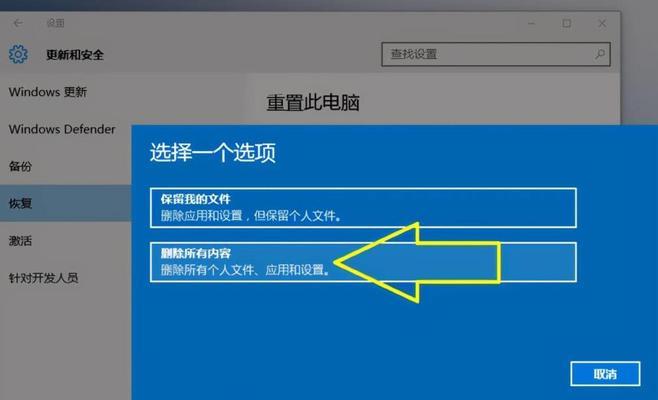解决电脑未安装任何音频输出设备的方法(教你轻松修复电脑无声问题,让音乐重现耳畔)
电脑是我们日常生活中不可或缺的工具,但有时候我们会遇到电脑无声的问题,提示电脑未安装任何音频输出设备。这个问题给我们的生活和工作带来了很多困扰,今天我们就来教你一些简单的解决方法,让你的电脑重新发出悦耳的音乐声。
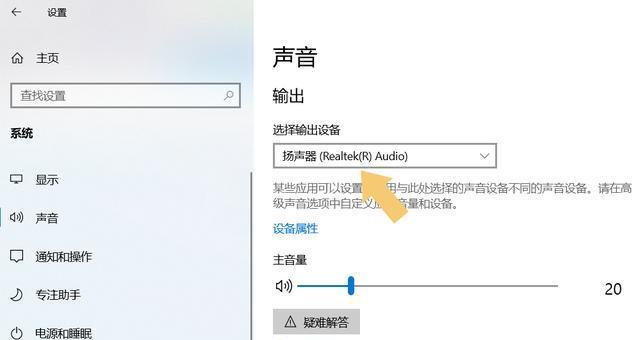
一、检查音频输出设备是否连接正常
二、检查音频线是否插好
三、检查音频驱动是否正常
四、更新或重新安装音频驱动程序
五、检查音量控制是否被静音
六、重启电脑以解决临时性问题
七、检查Windows声音设置
八、安装更新补丁和更新操作系统
九、检查硬件问题
十、查找并解决冲突的软件问题
十一、运行音频故障排除工具
十二、使用系统还原功能恢复正常状态
十三、重装操作系统
十四、咨询专业技术支持
十五、购买新的音频输出设备
1.检查音频输出设备是否连接正常:确保插入的音频设备与电脑连接正常,没有松动或断开的现象,检查插座是否干净无尘。
2.检查音频线是否插好:确认音频线与音频设备及电脑之间的连接牢固,并且插头与插座充分接触,没有松动或歪斜的情况。
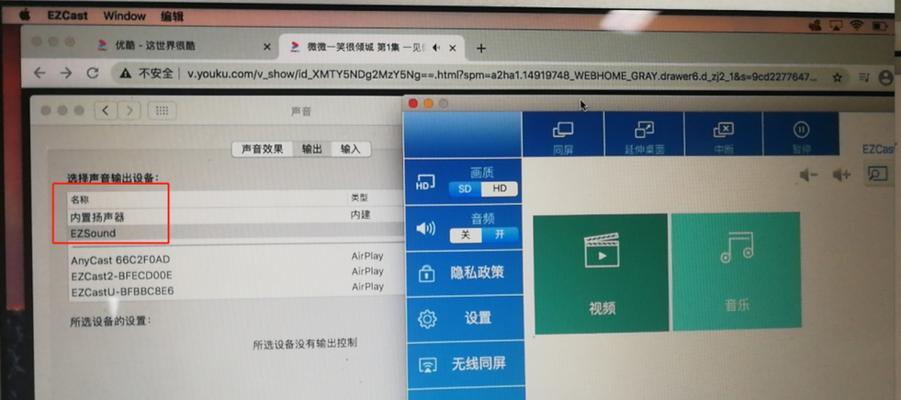
3.检查音频驱动是否正常:打开设备管理器,找到音频驱动程序,检查是否有黄色感叹号或问号的标记,如果有,表示驱动程序存在问题。
4.更新或重新安装音频驱动程序:访问电脑制造商或音频设备制造商的官方网站,下载最新的音频驱动程序,并按照安装说明进行更新或重新安装。
5.检查音量控制是否被静音:检查电脑的音量控制选项,确保没有将音量设置为静音或者调到最小。
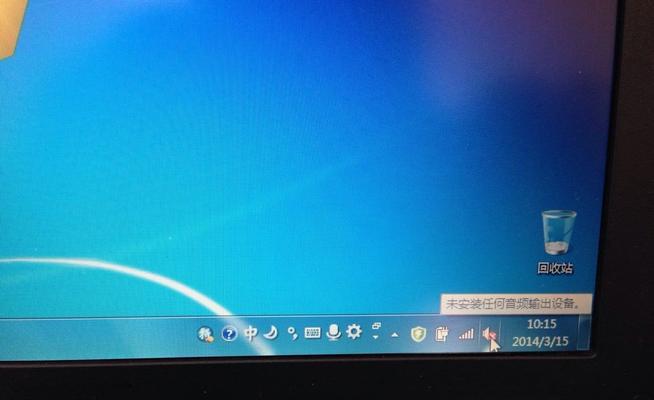
6.重启电脑以解决临时性问题:有时候电脑出现无声问题是暂时性的,通过重启电脑可以恢复正常。
7.检查Windows声音设置:在控制面板中打开声音选项,确认默认的音频设备是否正确设置,以及音量是否调节到适当的位置。
8.安装更新补丁和更新操作系统:及时安装Windows系统的更新补丁,以及更新操作系统版本,这些更新可以修复一些音频相关的问题。
9.检查硬件问题:如果以上方法都没有解决问题,可能是由于硬件问题导致的,可以尝试更换音频设备或者联系专业技术人员进行检修。
10.查找并解决冲突的软件问题:有时候某些软件会与音频驱动程序发生冲突,导致电脑无声,可以通过关闭或卸载这些软件来解决问题。
11.运行音频故障排除工具:Windows系统提供了一些内置的故障排除工具,可以尝试运行这些工具来自动检测和修复音频问题。
12.使用系统还原功能恢复正常状态:如果在无声问题出现之前电脑正常运行,可以尝试使用系统还原功能将电脑恢复到之前的状态。
13.重装操作系统:如果以上方法都没有解决问题,最后的手段是重装操作系统,这样可以消除一些由于系统错误导致的音频问题。
14.咨询专业技术支持:如果以上方法都无法解决问题,可以咨询电脑制造商或音频设备制造商的技术支持,获得更专业的帮助。
15.购买新的音频输出设备:如果电脑原有的音频输出设备损坏无法修复,可以考虑购买新的音频输出设备,确保其兼容性和质量。
通过以上一系列的解决方法,我们可以轻松地解决电脑未安装任何音频输出设备的问题。无论是检查连接、驱动程序、设置,还是运行故障排除工具或重装系统,都能帮助我们找到并解决无声问题。希望以上方法能对你解决电脑无声问题有所帮助,并让你的音乐再次恢复到耳畔。
版权声明:本文内容由互联网用户自发贡献,该文观点仅代表作者本人。本站仅提供信息存储空间服务,不拥有所有权,不承担相关法律责任。如发现本站有涉嫌抄袭侵权/违法违规的内容, 请发送邮件至 3561739510@qq.com 举报,一经查实,本站将立刻删除。
相关文章
- 站长推荐
- 热门tag
- 标签列表